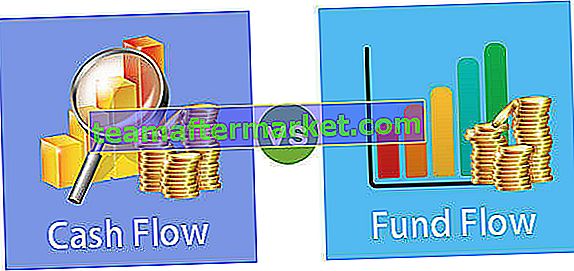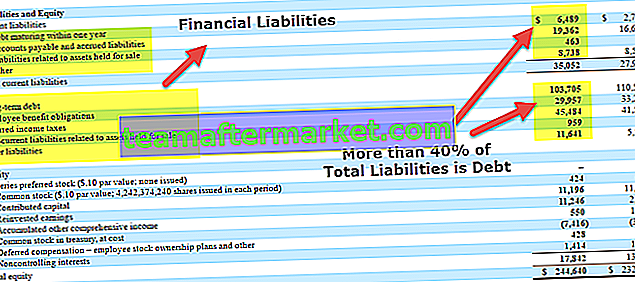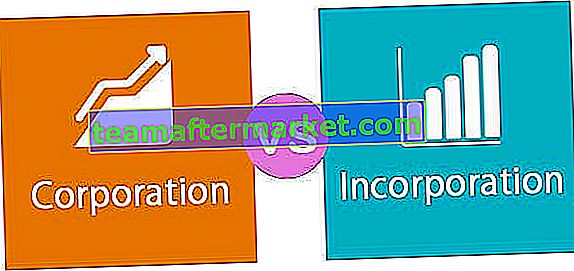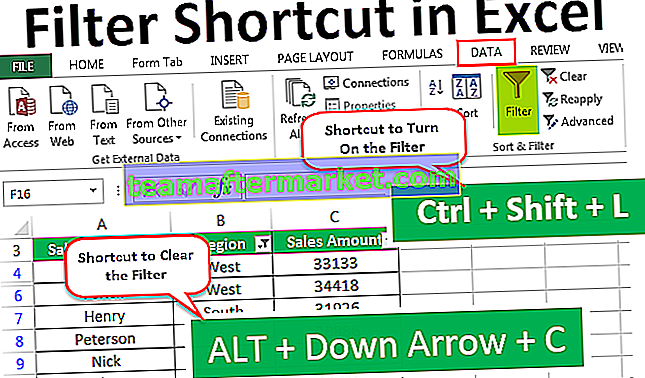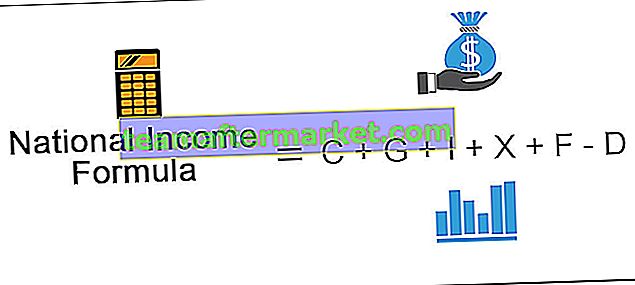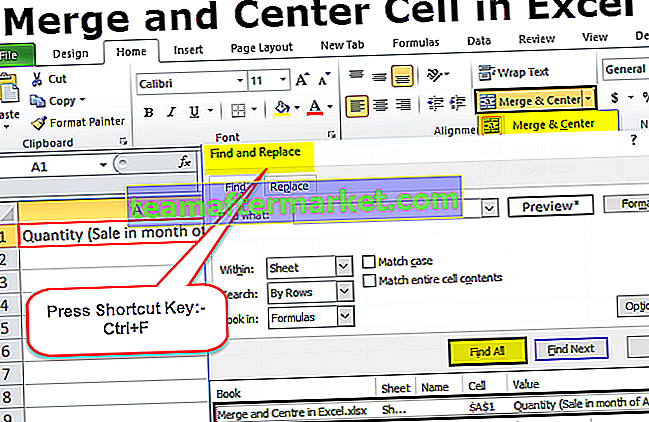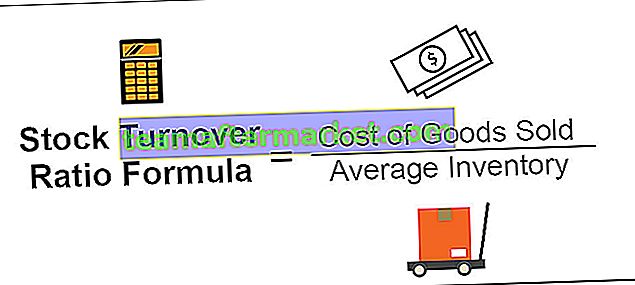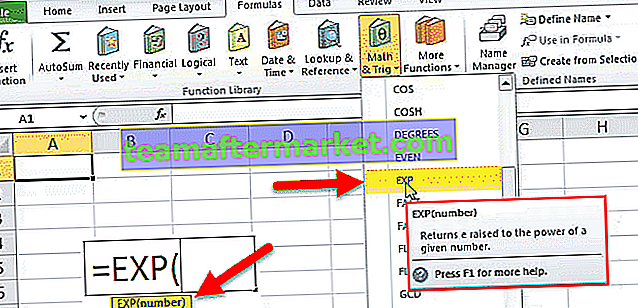Excel SUMIFS dengan Tanggal
Fungsi SUMIFS digunakan ketika ada lebih dari satu kriteria ketika terpenuhi rentang sel dijumlahkan, fungsi ini juga mendukung tanggal sebagai kriteria dan operator untuk kriteria, untuk menggunakan penjumlahan dengan tanggal yang perlu kita masukkan = SUMIFS (Rentang jumlah , Rentang untuk Tanggal, Tanggal Kriteria, Rentang untuk Tanggal 2, Tanggal Kriteria 2).
SYNTAX: = SUMIFS (sum_range, criteria_range1, criteria1, [criteria_range2, criteria2], [criteria_range3, criteria3],…)
Argumen Sintaks:
- Rentang SUM : Rentang jumlah adalah rentang sel yang ingin Anda evaluasi berdasarkan kriteria yang ditentukan.
- Criteria_range1 : criteria_range1 adalah rentang sel tempat Anda ingin menentukan kriteria pertama
- Kriteria1: Kriteria 1 adalah kriteria pertama yang perlu ditentukan dari Criteria_range1.
- Criteria_range2: Jika Anda melihat sintaks Criteria_range2 terlihat opsional. Ini adalah rentang sel tempat Anda ingin menentukan kriteria ke-2
- Kriteria2: Kriteria 2 adalah kriteria ke-2 yang perlu ditentukan dari Criteria_range2.
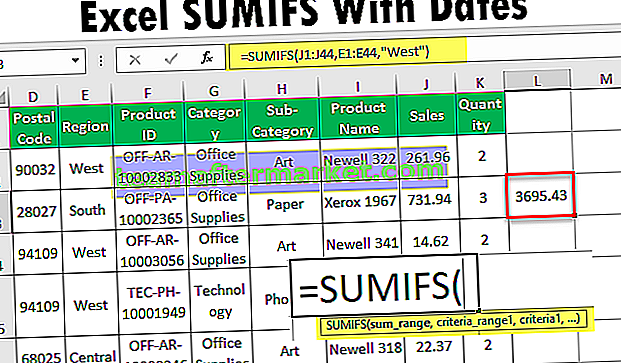
Contoh Anda dapat mengunduh SUMIFS ini dengan Templat Excel Tanggal di sini - SUMIFS dengan Templat Excel Tanggal
Contoh 1
Misalkan seseorang bertanya kepada Anda "Berapa total penjualan untuk Perlengkapan Kantor di Wilayah Barat". Di sini kami memiliki dua kriteria: 1 - Perlengkapan Kantor dari "Kategori" 2 - Barat dari Kolom "Wilayah".
Anda akan menggunakan fungsi SUMIFS dengan Tanggal untuk mendapatkan total penjualan.

- Sum_range : Sum Range akan menjadi kolom penjualan yang Anda butuhkan untuk mendapatkan total penjualan.
- Criteria_range1 : Criteria_range1 akan menjadi Range dari kolom Category
- Kriteria1: Kriteria1 adalah Perlengkapan Kantor sebagai kriteria_rentang1 adalah Kolom Kategori yang berisi kriteria
- Criteria_range2 : Criteria_range2 adalah kolom Range dari Wilayah
- Kriteria2 : Kriteria2 adalah "Barat" karena Anda perlu mendapatkan penjualan untuk wilayah Barat
Catatan: Anda juga dapat menggunakan Kategori dalam kriteria_rentang1 dan Kawasan dalam rentang_kriteria2, namun kriteria harus dipilih sesuai dengan rentang_kriteria.
Rumus sebenarnya adalah = SUMIFS (J2: J51, G2: G51, "Office Supplies", E2: E51, "West")

Jawabannya adalah 2762,64 .

Contoh # 2
Pertanyaan: Berapa total nilai penjualan wilayah Barat sebelum 2017?
Solusi: Terapkan rumus = SUMIFS (J2: J51, E2: E51, "West", B2: B51, "<1/1/2017 ″) dan ini akan memberi Anda total nilai penjualan Pesanan sebelum 1/1/2017 untuk Wilayah barat.

Jawabannya adalah 3695,2.

Contoh # 3
Pertanyaan: Berapa total nilai penjualan Telepon (Sub-Kategori) dari wilayah barat sebelum 27/8/2017.
Solusi: Di sini Anda perlu mendapatkan penjualan berdasarkan 3 syarat: - Sub-Kategori, Wilayah, dan Tanggal Pemesanan. Di sini Anda harus meneruskan criteria_range3 dan criteria3 juga.
Terapkan rumus = SUMIFS (J2: J51, E2: E51, "West", H2: H51, "Phones", B2: B51, "<8/27/2017 ″) dan ini akan memberi Anda total nilai penjualan Telepon ( Sub-Kategori) dari wilayah barat sebelum 27/8/2017.

Jawabannya adalah 966,14 .

Contoh # 4
Pertanyaan: Berapa total nilai penjualan pesanan yang dilakukan pada tahun 2017.
Solusi: Anda dapat melihat bahwa di sini Anda perlu mendapatkan nilai penjualan dari tahun tertentu, namun Anda tidak memiliki kolom tahun di data. Anda hanya memiliki "Tanggal Pemesanan" sehingga Anda dapat melewati dua ketentuan, 1 - Tanggal Pemesanan lebih besar dari atau sama dengan 1/1/2017 dan ketentuan 2 - Tanggal Pemesanan kurang dari atau sama dengan 31/12/2017.
Di sini Anda perlu menerapkan rumus SUMIFS berikut untuk tanggal
= SUMIFS (J2: J51, B2: B51, ”> = 1/1/2017 ″, B2: B51,” <= 12/31/2017 ″)

Seperti yang Anda lihat bahwa saya juga telah melewati Operator logika excel "=" maka ini akan menyertakan kedua tanggal.
Jawabannya adalah 5796,2 .

Contoh # 5
Pertanyaan: Seseorang meminta Anda untuk mendapatkan nilai penjualan untuk semua pesanan di mana kami tidak memiliki nama pelanggan yang membeli produk kami.
Solusi: Anda dapat melihat bahwa ada sejumlah pesanan yang nama pelanggannya kosong.

Di sini Anda perlu menerapkan rumus SUMIFS berikut untuk tanggal = SUMIFS (J2: J51, C2: C51, "”)
“” Berarti rumus ini hanya akan menghitung sel yang tidak memiliki nilai di bidang nama pelanggan. Jika Anda meneruskan "" (spasi di antara koma terbalik) maka ini tidak akan memberi Anda hasil yang sesuai karena spasi itu sendiri dianggap sebagai karakter.

Jawabannya adalah 1864,86.

Contoh # 6
Pertanyaan: Seseorang meminta Anda untuk mendapatkan nilai penjualan untuk semua pesanan yang nama pelanggannya tidak kosong.
Di sini Anda perlu menerapkan rumus SUMIFS berikut untuk tanggal = SUMIFS (J2: J51, C2: C51, "”)